- 综合
发布日期:2019-11-29 作者:小虾工作室 来源:http://www.winxpsp3.com
解决方法1:
1、这个是替换法,我们使用的输入法A,突然引起某个兼容性问题,我们下载一个第三方输入法B,然后使用输入法B,一切正常,我的字就是新输入敲进来的;
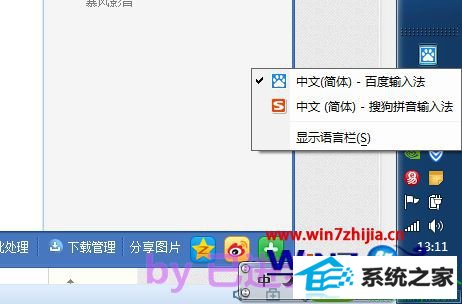
2、还有就是卸载输入法A,然后重新安装输入法A,卸载的时候最好从控制面板卸载
解决方法2:
1、关闭运行的大量程序,随着现在运行内存的增大,即便是输入法也是需要不少内存的,如果运行大程序可能导致内存分配出现问题从而引起什么样的问题;
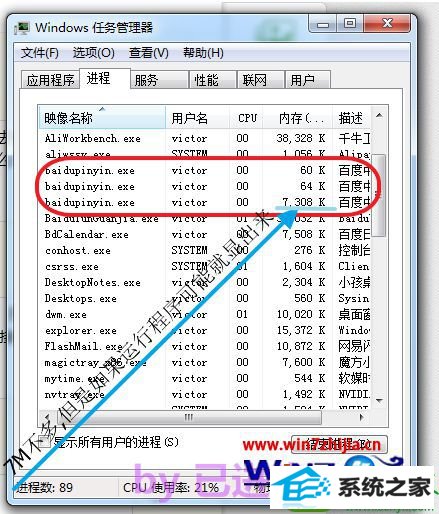
2、点击计算机 开始——》关机后面的小箭头,选择,重新启动,然后上面的问题也就烟消云散了,具体原因应该是使用过程的某个软件动态链接dll冲突导致的;
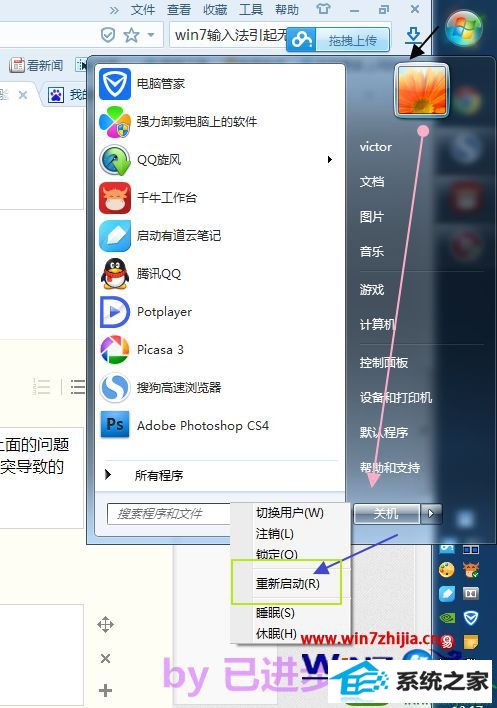
解决方法3:
1、重新安装系统,并且不随意安装应用软件,毕竟现在很多软件都捆绑安装很多第三方软件,故障等兼容性问题从源头开始解决。还有安装系统的时候注意是64位还是32位,有部分软件在64位下兼容性有一定问题,但目前使用情况来说我的台式机64位没有说那个常规软件不能用的,这个因素可以忽略。
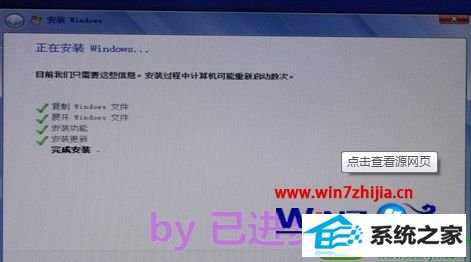

上述给大家介绍的就是关于win10系统切换输入法出现无响应的解决方法,有碰到这样问题的用户们可以参照上面的方法步骤来进行解决就可以了,希望对大家有所帮助。